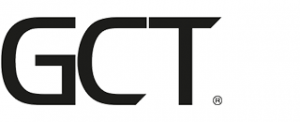hostIT mail – hostIT mail basis Konto unter Android einrichten
Schritt-für-Schritt-Anleitung
Diese Anleitung gilt für hostIT mail basis Postfächer, für hostITmail Standard und Enterprise Postfächer verwenden Sie bitte die entsprechende Anleitung hier.
1. Wechseln Sie in die Einstellungen und tippen Sie auf Konten & Synchronisierung. (Ggf. auch nur Konten)
2. Nun tippen Sie auf Konto hinzufügen
3. Wählen Sie E-Mail aus
4. Tragen Sie Ihre E-Mail-Adresse ein und tippen Sie auf Weiter
5. Tragen Sie Ihr Kennwort ein und tippen Sie auf manuelle Einrichtung
6. Wählen Sie den Kontotyp IMAP aus
7. Übernehmen Sie für die Eingehende Einstellung die Werte aus dem Screenshot
8. Auch für die Ausgehende Einstellung übernehmen Sie die Werte aus folgendem Screenshot
9. Passen Sie ggf. die Synchronisierungsdauer nach Ihren Wünschen an.
In diesem Bespiel wählten wir 30 Tage als Zeitraum. Tippen Sie anschließend auf WEITER.
10. Auf der vorletzten Seite können Sie Benachrichtigungstöne oder ggf. vorhandene LED-Lichter konfigurieren.
11. Wählen Sie einen Kontonamen (z.B. Ihre Firma) und tragen Sie Ihren Namen ein. Tippen Sie als letzten Schritt auf Setup abschließen